Standardmäßig speichert WhatsApp neu ankommende Bilder automatisch auf eurem Smartphone. Ihr könnt das Verhalten aber deaktivieren und verhindern, dass das passiert. So läuft euer Speicher nicht immer weiter voll. Wie das geht, zeigen wir euch hier auf GIGA.
Erfahre mehr zu unseren Affiliate-Links
Wenn du über diese Links einkaufst, erhalten wir eine Provision, die unsere
redaktionelle Arbeit unterstützt. Der Preis für dich bleibt dabei
unverändert. Diese Affiliate-Links sind durch ein Symbol
gekennzeichnet. Mehr erfahren.
WhatsApp: Bilder nicht speichern – iPhone
- Öffnet in WhatsApp die Einstellungen.
- Tippt auf „Chats“.
- Deaktiviert den Schalter bei „In Aufnahmen speichern“.
- Per WhatsApp empfangene Bilder zeigt das iPhone nun nicht mehr unter euren Aufnahmen an.
WhatsApp ist immer wieder zum Lachen gut:
WhatsApp: Bilder-Download deaktivieren – Android
- Tippt in WhatsApp oben rechts auf die drei Punkte (⋮) und wählt „Einstellungen“ aus.
- Tippt auf „Daten- und Speichernutzung“.
- Im Abschnitt „Autom. Download von Medien“ stellt ihr ein, bei welcher Verbindung (Mobile Daten, WLAN, Roaming) welche Medien (Fotos, Audio, Videos, Dokumente) von WhatsApp automatisch heruntergeladen werden sollen.
- Tippt dazu die einzelnen Einträge an und entfernt alle Häkchen, um den Auto-Download von Medien zu deaktivieren.
- So verhindert ihr, dass WhatsApp automatisch Bilder auf euer Smartphone herunterlädt.
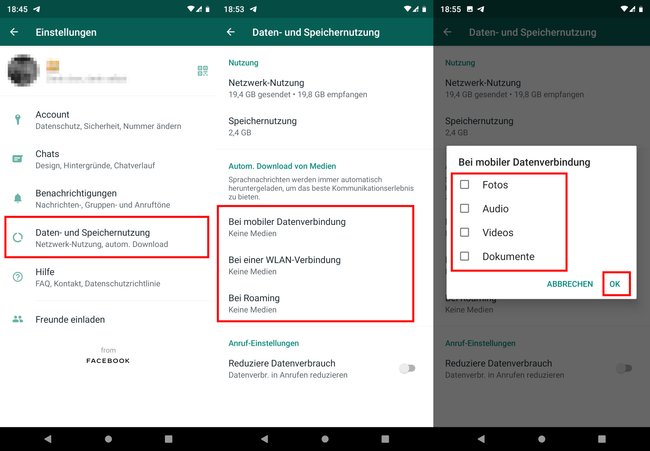
Sofern ihr nur begrenztes mobiles Datenvolumen habt, solltet ihr zumindest alle Häkchen unter „Bei mobiler Datenverbindung“ entfernen. Ansonsten lädt euer Smartphone im Hintergrund fleißig alles über eure mobile Datenverbindung herunter verbraucht euer Datenvolumen, wenn ihr unterwegs seid.


